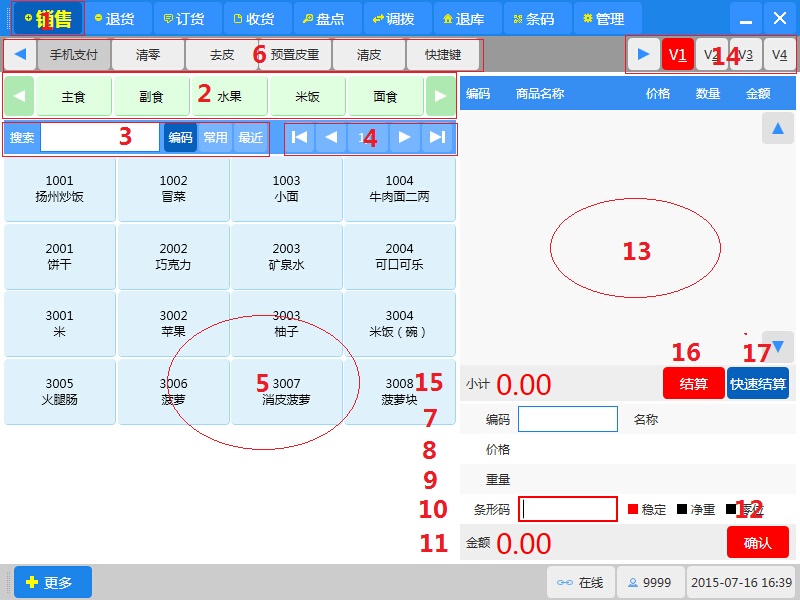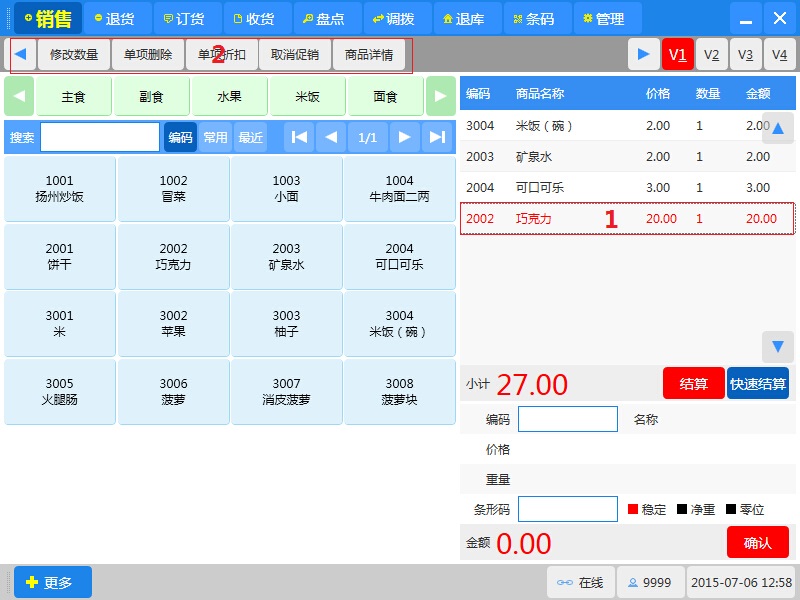一、门店销售
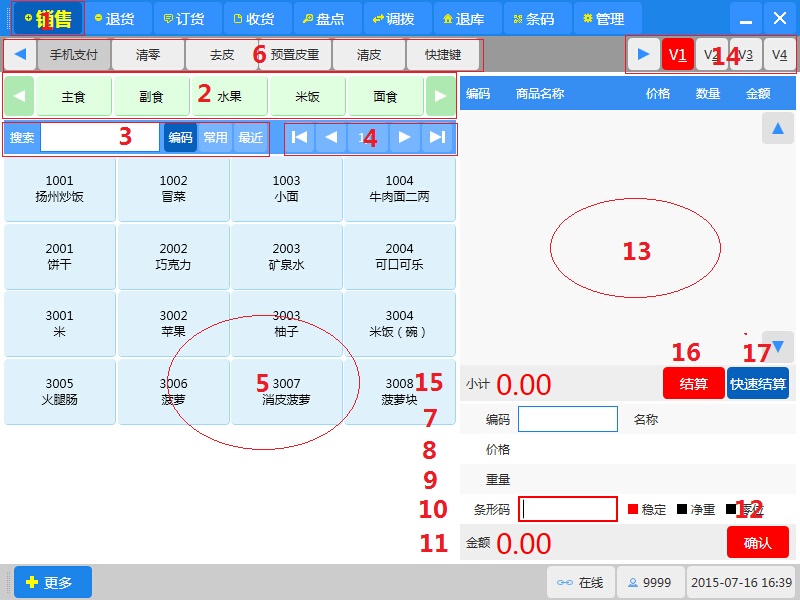
- 选择当前操作的界面,点击将进入销售界面。
- 商品类别显示区域,商品类别可以分为3级,顺序依次往下排列,可以左右切换显示商品类别。(快捷键F5)
- 商品搜索区域,可以通过商品编码(PUL)、商品拼音简写(黄瓜 = HG)、商品名、商品条码称进行搜索。(快捷键F2)
- 商品显示页面切换区域,当商品区域无法完全显示商品时可以切换查找。
- 商品显示区域,通过该区域进行商品销售选择。(快捷键F6)
- 销售界面的功能区域模块,如果功能太多无法完全显示可以左右切换。
- 显示当前选择商品的编码和名称,也可以通过编码框输入编码选择商品。
- 显示当前所要销售该商品的价格。
- 显示当前商品的重量(数量)。(快捷键F4)
- 显示当前商品的条形码,可通过输入条形码或者扫描枪扫描条行码。(快捷键F3)
- 显示当前商品重量所对应的金额。
- 当商品选择称重稳定时点击该按钮,自动保存到销售明细中并进行显示。(快捷键F8)
- 商品销售明细区域,显示销售商品的明细。(快捷键F7)
- 挂单数,显示同时允许被挂在终端销售系统的销售单数量,挂单数量为4。(快捷键ctrl+{1~4}选择挂单)
- 显示当前录入商品的价格总计。
- 销售结算按钮,当商品录入完成时点击该按钮可以弹出结算窗口进行商品结算操作。(快捷键F10)
- 快速结算按钮,商品录入完成时点击该按钮不会弹出结算窗口,系统默认进行结算。
二、单项明细操作
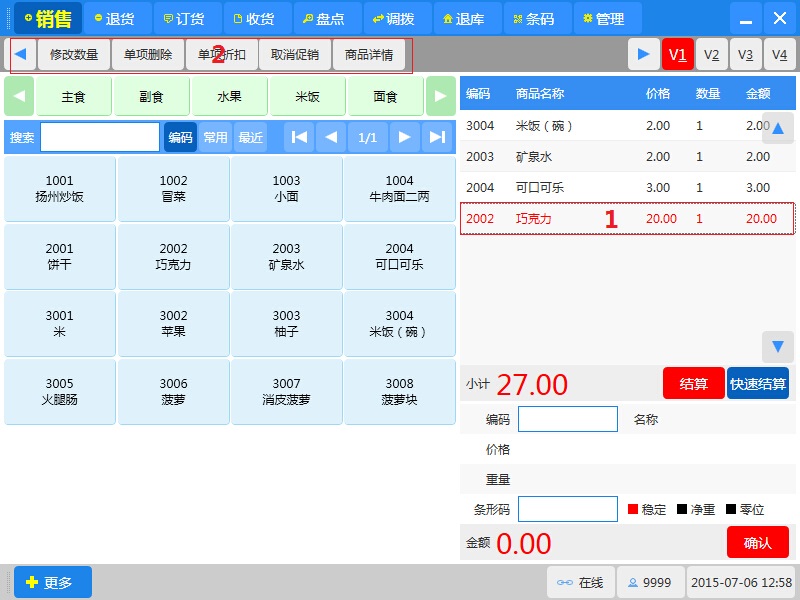
- 在销售明细显示区域选择所要操作的单项商品明细,点击过后该项商品明细将为红色显示。
- 选定单项商品明细后会显示该项商品明细的所有的操作功能,根据销售需求应用不同的功能。
三、销售结算

- 结算明细显示。
- 非现金结算显示。
- 赠品信息显示。
- 当前结算的功能操作区域,根据需求选择不同的操作。
- 应收金额与找零金额显示。
- 选择已收现金。
- 点击确认结算则自动打印小票,销售单自动录入系统。选择取消则会取消当前结算。